重装电脑后鼠标失效问题解决方法(应对重装电脑后鼠标无法使用的简单有效方法)
- 电脑常识
- 2024-07-06
- 84
- 更新:2024-06-28 17:01:19
在我们使用电脑的过程中,有时会遇到重装操作系统后鼠标无法使用的情况。这对于很多人来说是一个很头疼的问题,因为鼠标作为我们操作电脑的重要工具,如果无法正常使用,将严重影响我们的工作和娱乐体验。那么面对这个问题,我们应该如何解决呢?下面将为大家介绍一些简单有效的方法。

一:检查鼠标连接
在重装电脑后鼠标失效的情况下,首先要检查鼠标与电脑的连接是否松动或者不正确。确保鼠标线缆插入到正确的USB接口,并且没有松动。如果有松动的情况,重新插拔一次,然后等待电脑自动识别。
二:更换USB接口
如果鼠标连接没有问题,可以尝试将鼠标插入其他可用的USB接口。有时候某个USB接口可能出现问题,导致鼠标无法正常使用。通过更换接口,可以排除接口故障导致的问题。
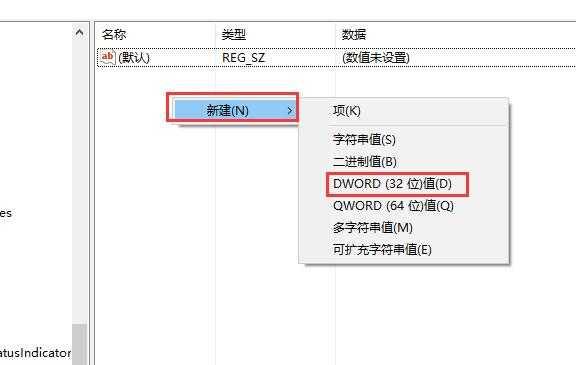
三:更新鼠标驱动程序
如果鼠标连接和USB接口都没有问题,那么可能是鼠标驱动程序的问题。可以通过访问鼠标制造商的官方网站,下载最新的鼠标驱动程序,并进行安装。更新鼠标驱动程序有助于解决与系统兼容性或旧版本驱动程序不匹配的问题。
四:检查设备管理器
在重装电脑后,可能会出现设备管理器中没有正确识别鼠标的情况。可以通过以下步骤检查并解决这个问题:右键点击“我的电脑”或“此电脑”,选择“属性”;在新窗口中选择“设备管理器”;展开“鼠标和其他指针设备”选项,查看是否有感叹号或问号的标志;如果有,右键点击该设备,选择“更新驱动程序”,按照提示操作。
五:检查BIOS设置
在某些情况下,重装电脑后鼠标失效可能与BIOS设置相关。可以通过以下步骤检查并解决这个问题:重启电脑,在开机画面时按下相应的按键(通常是F2、Del或F10),进入BIOS设置界面;在BIOS设置界面中找到“USBConfiguration”或类似选项,确保“USBLegacySupport”或“USBController”处于启用状态;保存并退出BIOS设置,重启电脑。

六:尝试使用其它鼠标
如果以上方法都无效,可以尝试使用另外一个鼠标。有时候鼠标本身的硬件问题会导致无法正常使用,更换一个鼠标可以帮助我们确定是否是鼠标本身的问题。
七:卸载并重新安装鼠标驱动
如果使用其他鼠标后仍然无法解决问题,可以尝试卸载并重新安装鼠标驱动。在设备管理器中找到鼠标设备,右键点击选择“卸载设备”,然后重新启动电脑。重新启动后,系统会自动安装鼠标驱动程序。
八:检查系统更新
系统更新也可能解决鼠标失效的问题。可以通过以下步骤进行检查:打开“设置”;选择“更新和安全”;点击“检查更新”按钮;如果有更新可用,将其安装完毕并重新启动电脑。
九:使用系统还原
如果重装电脑后鼠标失效,可以尝试使用系统还原功能。通过还原系统到之前的时间点,可能能够解决鼠标无法使用的问题。在开始菜单中搜索“系统还原”,打开该功能,按照提示进行操作。
十:扫描病毒和恶意软件
重装电脑后鼠标无法使用,也有可能是系统中存在病毒或恶意软件导致的。可以运行杀毒软件进行全盘扫描,清理任何潜在的威胁。
十一:重新安装操作系统
如果以上方法都无效,最后的解决办法是重新安装操作系统。这将彻底清除系统中的问题和错误,重新建立一个干净的系统环境。但请注意,在进行重新安装前务必备份重要文件和数据。
十二:寻求专业帮助
如果以上方法都无法解决重装电脑后鼠标无法使用的问题,建议寻求专业的技术支持或者带电脑到专业维修店检修。他们可能会更专业地找出问题所在并提供有效的解决方案。
十三:避免频繁重装电脑
为了避免重装电脑后鼠标失效等问题的发生,我们应该注意日常电脑维护和保护。定期进行系统清理、杀毒和更新操作,可以有效地预防系统故障,并减少鼠标无法使用的情况发生的概率。
十四:选择可靠的鼠标产品
购买时选择品牌信誉好、质量可靠的鼠标产品,也能降低鼠标失效的风险。同时,注意保养鼠标,避免摔落和水渍等损害。
十五:
在重装电脑后鼠标无法使用的情况下,可以通过检查鼠标连接、更换USB接口、更新鼠标驱动程序、检查设备管理器、检查BIOS设置等方法来解决问题。如果问题依然存在,可以尝试使用其他鼠标、卸载并重新安装鼠标驱动、检查系统更新、使用系统还原、扫描病毒和恶意软件、重新安装操作系统等。如果所有方法都无效,可以寻求专业帮助。为了避免此类问题的发生,我们应该注意日常电脑维护和保护,并选择可靠的鼠标产品。















